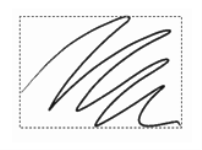移動圖層
選取某個圖層時,您可以將其內容移至文件的任何位置以建立新的影像配置。
粉紅色的玫瑰花已加入個別圖層。該玫瑰花圖層 (左) 已重新放置到白色玫瑰花 (右) 之上。
請將圖層的內容想像為包含在一個隱藏的界線方塊中。此界線方塊是矩形,框選了圖層內容的上下左右邊緣。移動或對齊圖層時,您處理的是此界線方塊的尺寸與位置,而非圖層的整個區域。這可以讓您輕鬆地放置與畫布有關的圖層內容。
此圖層包含筆刷筆觸。內容區域由不可見的界線方塊 (在影像中用虛框表示) 定義。
圖層指示器提供顯示這個界線方塊。相關詳細資訊,請參閱選取圖層.
移動或輕推圖層

|
|
|
|
|
按一下工具箱中的「 圖層調整」工具  ,然後在文件視窗中拖曳所選圖層。 |
|
|
按一下工具箱中的「 圖層調整」工具  ,按一下文件視窗中的圖層,然後按下 方向鍵將所選圖層每次移動一個像素。 |
|
|
在應用程式視窗中開啟兩個或以上的文件,然後按一下工具箱中的「 圖層調整」工具  ,並將所選圖層拖曳至另一個文件視窗。 |

當您移動包含選取區的圖層時,選取區會隨著圖層移動。您可以使用「圖層調整」工具  按一下選取區界線方塊內部,即可單獨移動選取內容,或按一下選取區界線方塊外部,即可移動選取區和圖層上的所有內容。
按一下選取區界線方塊內部,即可單獨移動選取內容,或按一下選取區界線方塊外部,即可移動選取區和圖層上的所有內容。
移動圖層至特定位置

2
按一下「圖層」選項按鈕

,然後選擇「
圖層特性」。
•
「
上」:可定義從畫布上邊到圖層內容上邊的距離 (以像素為單位)。增大該值可向下移動圖層,減小該值可向上移動圖層。
•
「
左」:可定義從畫布左邊到圖層內容左邊的距離 (以像素為單位)。增大該值可向右移動圖層,減小該值可向左移動圖層。

如果您使用負值或是大於畫布尺寸的值,則會將部分或全部圖層置於畫布之外。

您也可以在「圖層」面板中以滑鼠右鍵按一下圖層或群組,然後選擇「圖層特性」,來開啟「圖層特性」對話方塊。
按一下選取區界線方塊內部,即可單獨移動選取內容,或按一下選取區界線方塊外部,即可移動選取區和圖層上的所有內容。